


IJ Scan Utility permite especificar una respuesta al escanear desde el panel de control.
 Nota
NotaEn las descripciones siguientes se utilizan como ejemplo las pantallas para especificar qué tiene pasar cuando se utiliza el Escaneado auto desde el panel de control.
Inicie IJ Scan Utility.
Haga clic en Config... (Settings...).
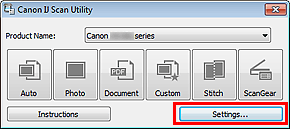
Aparece el cuadro de diálogo Configuración.
Seleccione un modo de escaneado en la ficha  (Escaneado desde el Panel de control).
(Escaneado desde el Panel de control).
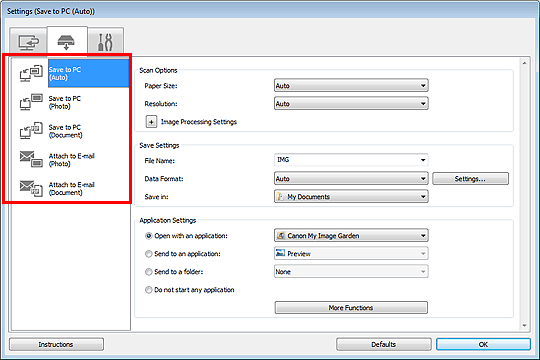
 Nota
NotaConsulte la sección siguiente para obtener más detalles.
 Cuadro de diálogo Configuración (Guardar en equipo (auto))
Cuadro de diálogo Configuración (Guardar en equipo (auto))
 Cuadro de diálogo Configuración (Guardar en equipo (foto))
Cuadro de diálogo Configuración (Guardar en equipo (foto))
 Cuadro de diálogo Configuración (Guardar en equipo (documento))
Cuadro de diálogo Configuración (Guardar en equipo (documento))
 Cuadro de diálogo Configuración (Adjuntar a mensaje de correo electrónico (foto))
Cuadro de diálogo Configuración (Adjuntar a mensaje de correo electrónico (foto))
 Cuadro de diálogo Configuración (Adjuntar a mensaje de correo electrónico (documento))
Cuadro de diálogo Configuración (Adjuntar a mensaje de correo electrónico (documento))
Especifique las correcciones de imágenes en Opciones de escaneado (Scan Options).
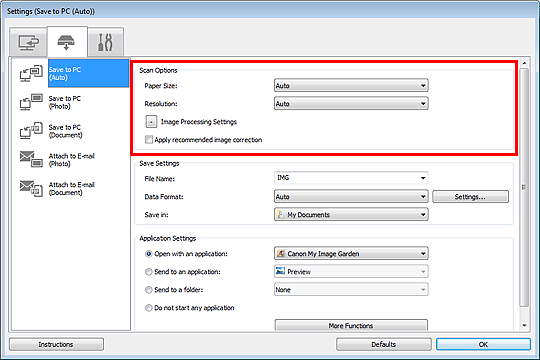
Especifique el nombre del archivo y otros parámetros en Guardar configuración (Save Settings).
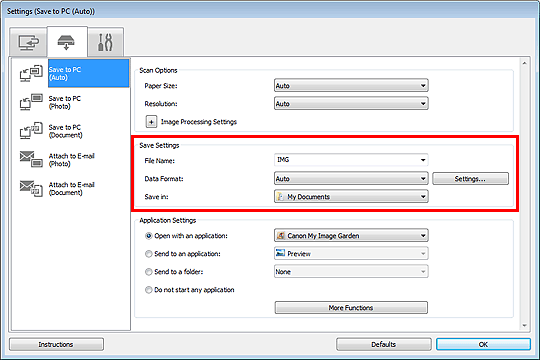
Seleccione la aplicación que desea iniciar después de escanear en Configuración de la aplicación (Application Settings).
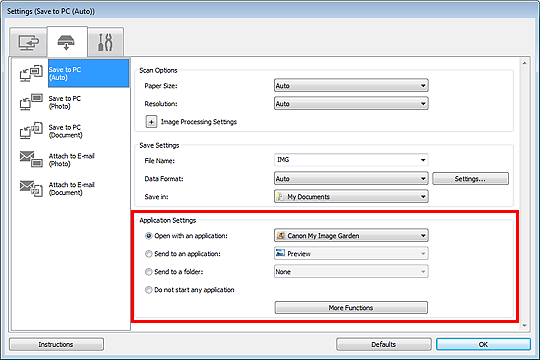
Haga clic en Aceptar (OK).
Las respuestas se ejecutarán según la configuración especificada cuando se empiece a escanear desde el panel de control.
Principio de página |